Fix Computer startet erst nach mehrmaligem Neustart
Veröffentlicht: 2018-02-13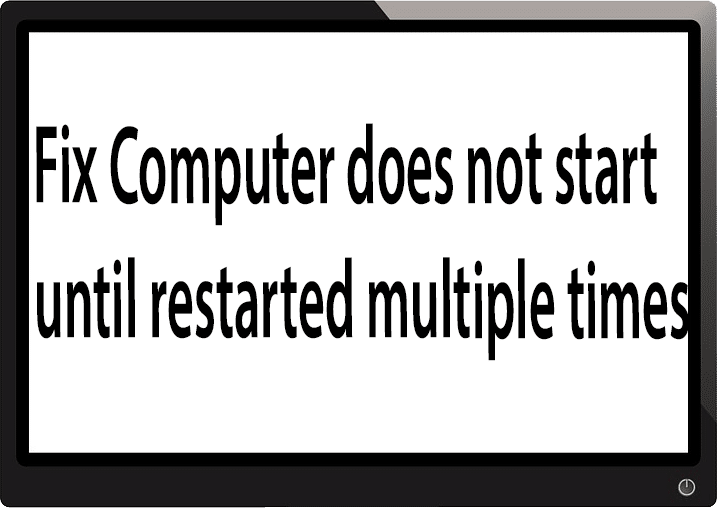
Fix Computer startet nicht, bis er mehrmals neu gestartet wird: Es scheint ein neues Problem bei PC-Benutzern zu geben, das heißt, wenn sie ihren PC zum ersten Mal einschalten, wird der Strom eingeschaltet, die Lüfter beginnen sich zu drehen, aber alles hört plötzlich auf und der PC bekommt nie eine Anzeige. Kurz gesagt, der PC wurde ohne Vorwarnung automatisch ausgeschaltet. Wenn der Benutzer jetzt den PC ausschaltet und dann wieder einschaltet, startet der Computer normal ohne weitere Probleme. Grundsätzlich startet der Computer nicht, bis er mehrmals neu gestartet wird, was für einfache Windows-Benutzer sehr ärgerlich ist.
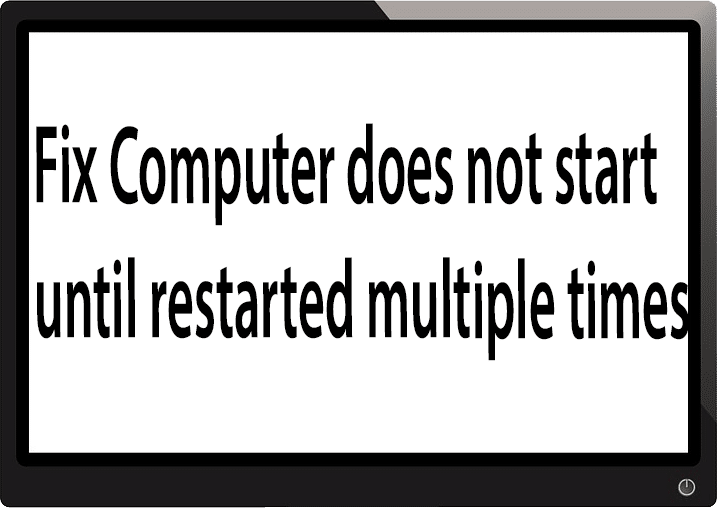
Manchmal müssen Sie bis zu 4-5 Mal booten, bevor Sie das Display sehen oder sogar Ihren PC booten können, aber es gibt keine Garantie dafür, dass er bootet. Jetzt in dieser Ungewissheit zu leben, dass Sie Ihren PC möglicherweise am nächsten Tag verwenden können oder nicht, ist keine so gute Sache, also müssen Sie dieses Problem sofort angehen.
Jetzt gibt es nur wenige Probleme, die dieses Problem verursachen können, sodass Sie dieses Problem definitiv leicht beheben können. Das Problem kann manchmal mit Software zusammenhängen, da der Hauptschuldige in vielen Fällen Fast Startup zu sein scheint, und das Deaktivieren scheint das Problem zu beheben. Wenn dies das Problem jedoch nicht behebt, können Sie sicher sein, dass das Problem mit der Hardware zusammenhängt. In der Hardware kann dies ein Speicherproblem, eine fehlerhafte Stromversorgung, BIOS-Einstellungen oder eine ausgetrocknete CMOS-Batterie usw. sein. Lassen Sie uns also ohne Zeitverschwendung sehen, wie Sie mit Hilfe der unten aufgeführten Schritte beheben können, dass der Computer nicht startet, bis er mehrmals neu gestartet wird führen.
Inhalt
- Fix Computer startet erst nach mehrmaligem Neustart
- Methode 1: Deaktivieren Sie den Schnellstart
- Methode 2: Automatische Reparatur ausführen
- Methode 3: Setzen Sie das BIOS auf die Standardeinstellungen zurück
- Methode 4: Überprüfen Sie, ob die Festplatte ausfällt
- Methode 5: Überprüfen Sie die Stromversorgung
- Methode 6: Ersetzen Sie die CMOS-Batterie
- Methode 7: ATX-Reset
Fix Computer startet erst nach mehrmaligem Neustart
Stellen Sie sicher, dass Sie einen Wiederherstellungspunkt erstellen, falls etwas schief geht.
Hinweis: Einige der Methoden erfordern die Aufsicht eines Experten, da Sie Ihren PC beim Ausführen der Schritte ernsthaft beschädigen können. Wenn Sie also nicht wissen, was Sie tun, bringen Sie Ihren Laptop/PC zu einem Service-Reparaturzentrum. Wenn Ihr PC unter Garantie steht, kann das Öffnen des Gehäuses die Garantie beeinträchtigen/ungültig machen.
Methode 1: Deaktivieren Sie den Schnellstart
1. Drücken Sie die Windows-Taste + R, geben Sie dann control ein und drücken Sie die Eingabetaste, um die Systemsteuerung zu öffnen.
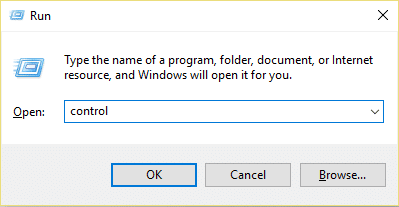
2.Klicken Sie auf Hardware und Sound und dann auf Energieoptionen .
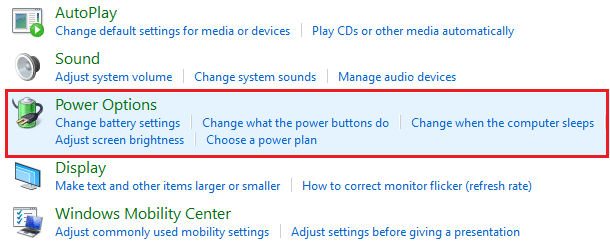
3.Wählen Sie dann im linken Fensterbereich „ Wählen Sie, was die Ein/Aus-Tasten tun. „
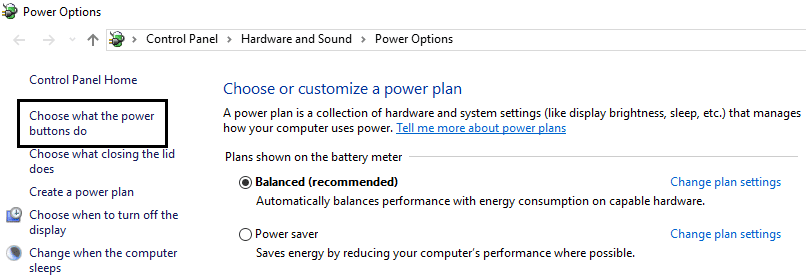
4.Klicken Sie nun auf „ Einstellungen ändern, die derzeit nicht verfügbar sind. „
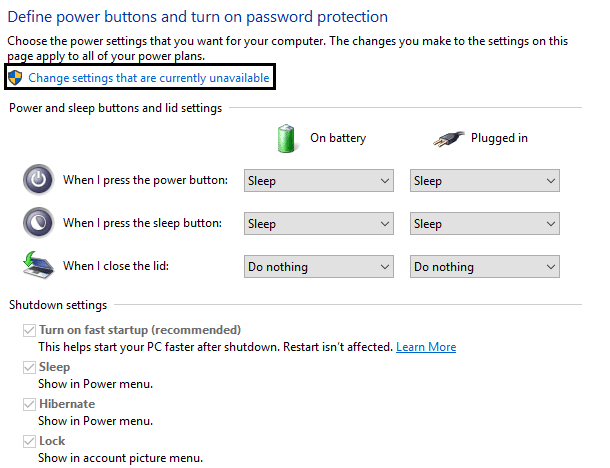
5. Deaktivieren Sie „ Schnellstart aktivieren“ und klicken Sie auf Änderungen speichern.
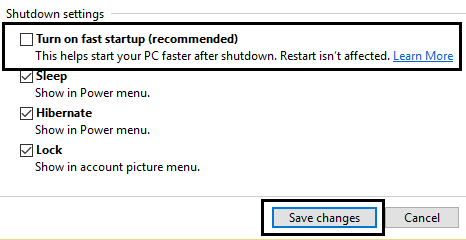
Methode 2: Automatische Reparatur ausführen
1. Legen Sie die bootfähige Installations-DVD von Windows 10 ein und starten Sie Ihren PC neu.
2.Wenn Sie aufgefordert werden, eine beliebige Taste zu drücken, um von CD oder DVD zu booten, drücken Sie eine beliebige Taste, um fortzufahren.
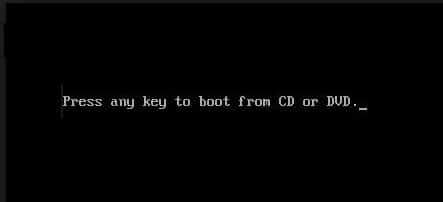
3.Wählen Sie Ihre Spracheinstellungen aus und klicken Sie auf Weiter. Klicken Sie unten links auf Computer reparieren.
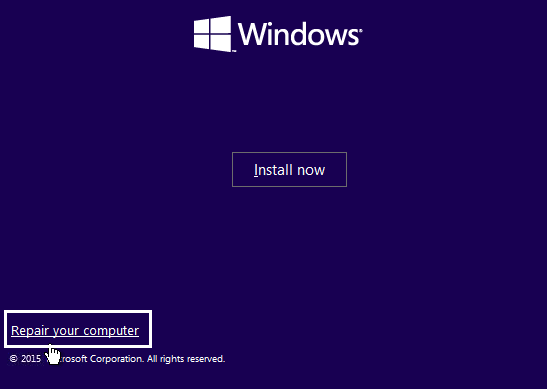
4.Klicken Sie auf dem Bildschirm zur Auswahl einer Option auf Fehlerbehebung .
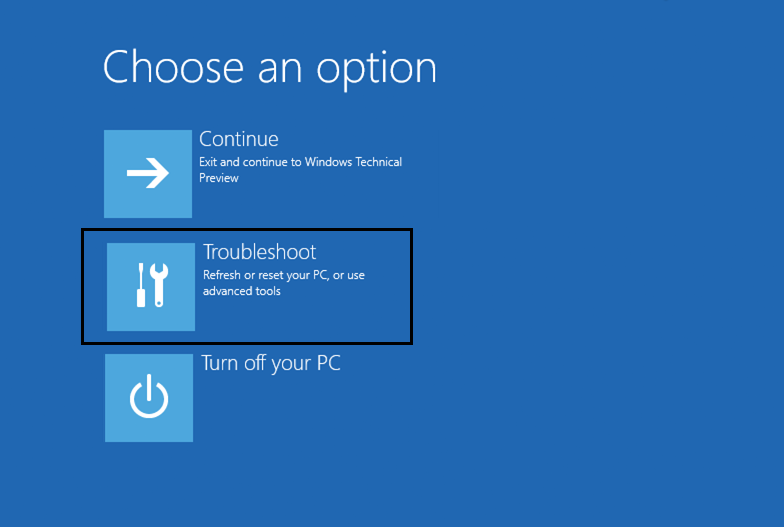
5.Klicken Sie auf dem Bildschirm Fehlerbehebung auf die Option Erweitert .
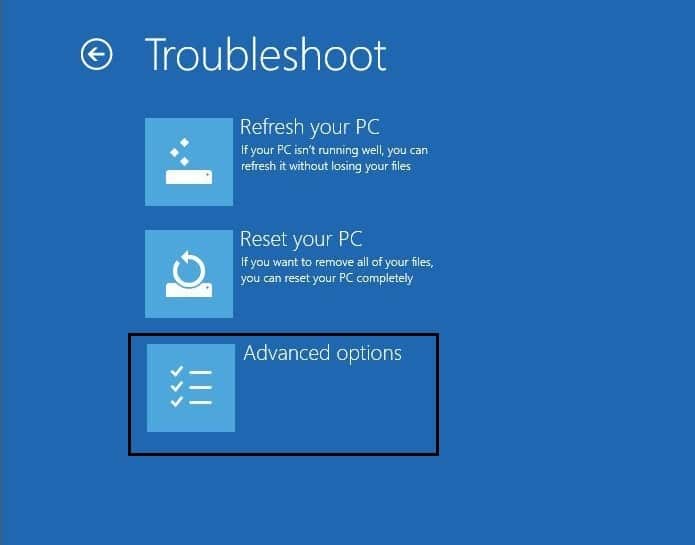
6.Klicken Sie im Bildschirm Erweiterte Optionen auf Automatische Reparatur oder Startreparatur .

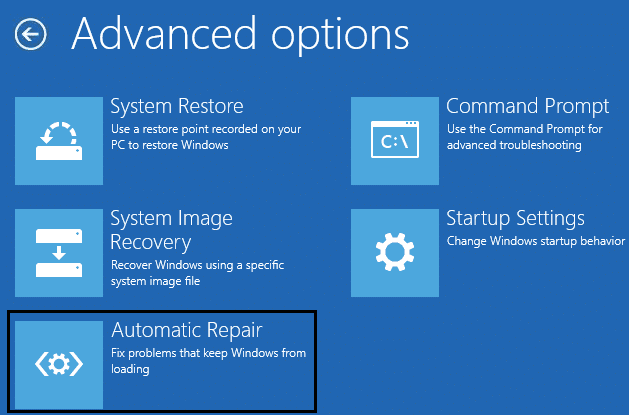
7.Warten Sie, bis die Windows-Automatik/Startup-Reparaturen abgeschlossen sind.
8.Starten Sie neu und Sie haben das Problem erfolgreich behoben. Der Computer startet nicht, bis er mehrmals neu gestartet wurde. Wenn nicht, fahren Sie fort.
Lesen Sie auch So beheben Sie, dass die automatische Reparatur Ihren PC nicht reparieren konnte.
Methode 3: Setzen Sie das BIOS auf die Standardeinstellungen zurück
1.Schalten Sie Ihren Laptop aus, dann wieder ein und drücken Sie gleichzeitig F2, DEL oder F12 (je nach Hersteller), um das BIOS-Setup aufzurufen.
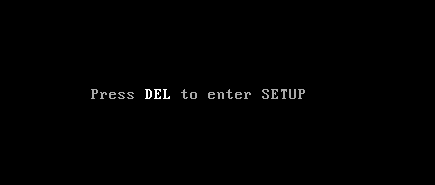
2. Jetzt müssen Sie die Reset-Option finden, um die Standardkonfiguration zu laden, und sie kann als Reset to default, Load factory defaults, Clear BIOS settings, Load setup defaults oder ähnlich bezeichnet werden.
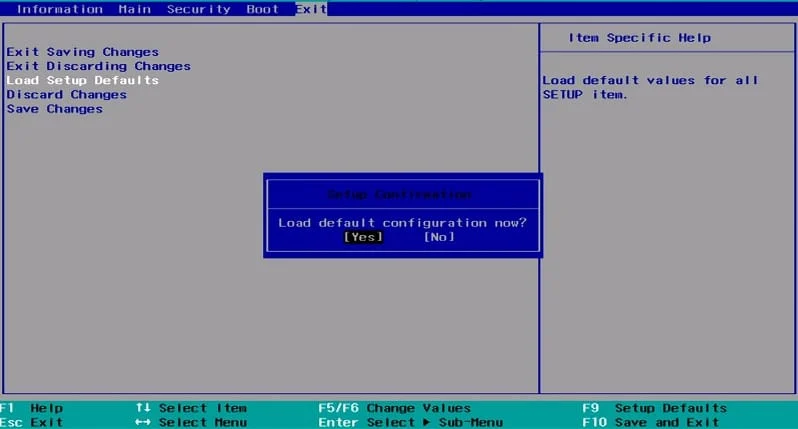
3.Wählen Sie es mit Ihren Pfeiltasten aus, drücken Sie die Eingabetaste und bestätigen Sie den Vorgang. Ihr BIOS verwendet nun seine Standardeinstellungen.
4.Sobald Sie bei Windows angemeldet sind, prüfen Sie, ob Sie das Problem beheben können, dass der Computer nicht startet, bis er mehrmals neu gestartet wurde.
Methode 4: Überprüfen Sie, ob die Festplatte ausfällt
In vielen Fällen tritt das Problem aufgrund der fehlerhaften Festplatte auf und um zu überprüfen, ob dies das Problem hier ist, müssen Sie die Festplatte von Ihrem PC trennen und sie an einen anderen PC anschließen und versuchen, davon zu booten. Wenn Sie auf dem anderen PC problemlos von der Festplatte booten können, können Sie sicher sein, dass das Problem nicht damit zusammenhängt.

Eine andere Möglichkeit, Ihre Festplatte zu testen, besteht darin, die SeaTools für DOS herunterzuladen und auf eine CD zu brennen und dann den Test auszuführen, um zu überprüfen, ob Ihre Festplatte ausfällt oder nicht. Sie müssen den ersten Start vom BIOS auf CD/DVD einstellen, damit dies funktioniert.
Methode 5: Überprüfen Sie die Stromversorgung
Ein fehlerhaftes oder ausgefallenes Netzteil ist in der Regel die Ursache dafür, dass der PC beim ersten Booten nicht startet. Denn wenn der Stromverbrauch der Festplatte nicht erreicht wird, wird sie nicht genug Strom zum Laufen bekommen und anschließend müssen Sie den PC möglicherweise mehrmals neu starten, bevor er die angemessene Leistung vom Netzteil entnehmen kann. In diesem Fall müssen Sie möglicherweise das Netzteil durch ein neues ersetzen oder Sie können ein Ersatznetzteil ausleihen, um zu testen, ob dies hier der Fall ist.

Wenn Sie kürzlich eine neue Hardware wie eine Grafikkarte installiert haben, ist das Netzteil möglicherweise nicht in der Lage, die von der Grafikkarte benötigte Leistung zu liefern. Entfernen Sie einfach vorübergehend die Hardware und prüfen Sie, ob das Problem dadurch behoben wird. Wenn das Problem behoben ist, müssen Sie möglicherweise ein Netzteil mit höherer Spannung kaufen, um die Grafikkarte verwenden zu können.
Methode 6: Ersetzen Sie die CMOS-Batterie
Wenn die CMOS-Batterie ausgetrocknet ist oder keine Leistung mehr liefert, startet Ihr PC nicht und nach einigen Tagen hängt er sich schließlich auf. Um das Problem zu beheben, wird empfohlen, die CMOS-Batterie auszutauschen.
Methode 7: ATX-Reset
Hinweis: Dieser Vorgang gilt im Allgemeinen für Laptops. Wenn Sie also einen Computer haben, lassen Sie diese Methode.
1. Schalten Sie Ihren Laptop aus, entfernen Sie das Netzkabel und lassen Sie es einige Minuten stehen.
2.Entfernen Sie nun den Akku von hinten und halten Sie den Netzschalter 15-20 Sekunden lang gedrückt.

Hinweis: Schließen Sie das Netzkabel noch nicht an, wir sagen Ihnen, wann dies zu tun ist.
3. Stecken Sie nun Ihr Netzkabel ein (Akku sollte nicht eingelegt sein) und versuchen Sie, Ihren Laptop hochzufahren.
4. Wenn es richtig bootet, schalten Sie Ihren Laptop wieder aus. Legen Sie den Akku ein und starten Sie Ihren Laptop erneut.
Wenn das Problem weiterhin besteht, schalten Sie Ihren Laptop wieder aus, entfernen Sie das Netzkabel und den Akku. Halten Sie den Netzschalter 15-20 Sekunden lang gedrückt und legen Sie dann den Akku ein. Schalten Sie den Laptop ein und dies sollte das Problem beheben.
Wenn nun eine der oben genannten Methoden nicht hilfreich war, bedeutet dies, dass das Problem bei Ihrem Motherboard liegt und Sie es leider ersetzen müssen, um das Problem zu beheben.
Empfohlen:
- Beheben Sie den Bluescreen-Fehler WORKER_INVALID unter Windows 10
- Stoppen Sie automatische Treiberdownloads unter Windows 10
- Beheben Sie den Windows Update-Fehler 0x8007007e
- MULTIPLE_IRP_COMPLETE_REQUESTS-Fehler beheben
Das ist es, was Sie erfolgreich behoben haben. Computer startet nicht, bis das Problem mehrmals neu gestartet wurde. Wenn Sie jedoch noch Fragen zu diesem Handbuch haben, können Sie diese gerne im Kommentarbereich stellen.
